Как подключить роутер к модему: два главных способа от эксперта
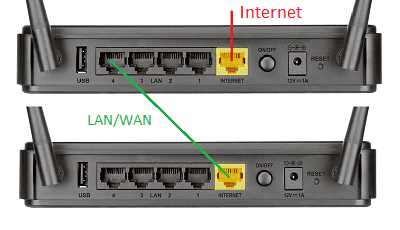
В современном мире, где интернет становится неотъемлемой частью нашей жизни, подключение роутера к модему является одним из важнейших этапов настройки домашней сети. Выбор правильного метода подключения позволяет обеспечить стабильную работу соединения и максимально эффективно использовать ресурсы вашего интернет-провайдера.
Процедура настройки может показаться сложной и запутанной для тех, кто впервые сталкивается с этой задачей. Но не волнуйтесь, я расскажу вам о двух основных подходах и разъясню, как получить максимальную отдачу от вашей домашней сети.
Перед тем как перейти к подробностям, давайте разберемся, зачем вообще нужен роутер и почему его подключение так важно. Роутер – это устройство, которое позволяет связывать несколько компьютеров внутри одной сети и предоставляет им общий доступ к интернету. Он играет роль моста между вашей локальной сетью и сетью интернет-провайдера, перенаправляя пакеты данных из одной сети в другую.
Способ первый: Подключение роутера к модему через проводную сеть
Для осуществления данного подключения потребуется подготовить соответствующие компоненты и провести несколько простых шагов. Сначала необходимо обеспечить наличие Ethernet-кабеля, который требуется для соединения роутера с модемом. Затем следует убедиться, что устройства находятся вблизи друг друга, чтобы кабель достаточно протянулся.
Для подключения роутера и модема через проводную сеть, необходимо вставить один конец Ethernet-кабеля в порт WAN на задней панели роутера, а другой — в порт Ethernet на задней панели модема. После этого следует включить роутер и модем, дождаться установки соединения и проверить, работает ли интернет-соединение.
| Шаги для подключения роутера к модему через проводную сеть |
|---|
| 1. Подготовить Ethernet-кабель и убедиться в наличии двух устройств — роутера и модема. |
| 2. Разместить роутер и модем вблизи друг друга для удобного протяжения кабеля. |
| 3. Вставить один конец Ethernet-кабеля в порт WAN на задней панели роутера. |
| 4. Вставить другой конец Ethernet-кабеля в порт Ethernet на задней панели модема. |
| 5. Включить роутер и модем, дождаться установки соединения. |
| 6. Проверить работу интернет-соединения на подключенных устройствах. |
Таким образом, подключение роутера к модему через проводную сеть является простым и надежным способом достижения стабильного интернет-соединения. Позволяет использовать проводное подключение для максимальной скорости и надежности передачи данных.
Одно из наиболее распространенных и надежных решений
Ethernet-кабель является стандартом сетевого соединения и широко применяется в компьютерных сетях. Он обеспечивает надежную передачу данных и позволяет подключить роутер к модему без использования беспроводных технологий. При этом скорость передачи данных по Ethernet-кабелю может достигать высоких значений, что особенно важно при использовании интернета с высокой пропускной способностью.
Для подключения роутера к модему посредством Ethernet-кабеля необходимо выполнить несколько простых шагов. Во-первых, убедитесь, что у вас есть свободный порт Ethernet на модеме и роутере. Затем возьмите Ethernet-кабель и подключите его одним концом к порту Ethernet на модеме, а другим концом – к порту Ethernet на роутере.
После подключения кабеля установите соединение между роутером и модемом, выполнив необходимые настройки на обоих устройствах. В большинстве случаев процесс настройки достаточно прост и может быть выполнен с помощью пользовательского интерфейса роутера, доступного через веб-браузер.
- Установите соединение между роутером и модемом посредством Ethernet-кабеля
- Подключите один конец кабеля к порту Ethernet на модеме и другой конец – к порту Ethernet на роутере
- Выполните необходимые настройки на роутере и модеме для установки соединения
Использование Ethernet-кабеля для подключения роутера к модему является надежным и эффективным способом, который позволяет обеспечить стабильное интернет-соединение и максимальную скорость передачи данных. Такое решение широко применяется в домашних и офисных сетях и обеспечивает удобство и качество подключения.
Способ второй: Подключение роутера к модему по беспроводной сети Wi-Fi
Для подключения роутера по Wi-Fi, необходимо настроить беспроводное соединение между модемом и роутером. Важно помнить, что для этого оба устройства должны поддерживать технологию Wi-Fi.
Прежде чем начать настройку, убедитесь, что модем уже подключен к интернету и работает корректно. Затем, с помощью кабеля Ethernet, соедините роутер с модемом.
Далее, при помощи компьютера или смартфона, откройте браузер и введите IP-адрес роутера в адресной строке. Войдите в настройки роутера, используя логин и пароль, предоставленные производителем. Настройте беспроводное соединение, установив имя и пароль для Wi-Fi сети.
После завершения настроек, сохраните изменения и перезагрузите роутер. Теперь вы можете подключиться к Wi-Fi сети с помощью устройств, поддерживающих беспроводное соединение.
Способ второй позволяет создать стабильное и безопасное беспроводное соединение между роутером и модемом, что обеспечивает удобство использования интернета на различных устройствах.
Простой и удобный способ, позволяющий избежать проводной связи
Для того чтобы осуществить подключение без проводной связи, вам понадобятся некоторые дополнительные устройства, такие как беспроводной роутер и Wi-Fi адаптер. Беспроводной роутер является основным компонентом этой схемы, он обеспечивает передачу сигнала интернета через воздух. Wi-Fi адаптер, в свою очередь, используется для приема беспроводного сигнала и подключения устройств к сети.
Преимуществами этого подхода являются свобода от проводов и возможность подключения к сети из любого места в пределах диапазона действия Wi-Fi сигнала. Это особенно удобно, если вам нужно подключить несколько устройств к одной сети, таких как ноутбуки, смартфоны или планшеты. Беспроводное подключение также позволяет избежать проблем с размещением кабелей и упрощает процесс настройки.
Чтобы осуществить подключение без проводной связи, следуйте следующим шагам:
- Подключите модем к беспроводному роутеру с помощью провода Ethernet. Убедитесь, что модем и роутер включены и работают корректно.
- Настройте беспроводной роутер согласно инструкции производителя. Вам может потребоваться указать имя сети (SSID) и пароль, а также выбрать настройки безопасности.
- Подключите Wi-Fi адаптер к устройству, которое вы хотите подключить к сети.
- Настройте Wi-Fi адаптер, укажите имя сети (SSID) и пароль, который вы указали при настройке беспроводного роутера.
После выполнения этих шагов, ваше устройство должно успешно подключиться к беспроводной сети и получить доступ к интернету без необходимости проводной связи.
Таким образом, использование беспроводного роутера и Wi-Fi адаптера позволяет легко и удобно подключиться к интернету без проводной связи. Это решение является особенно полезным, если у вас есть несколько устройств, требующих доступа к интернету одновременно.

Похожие записи: